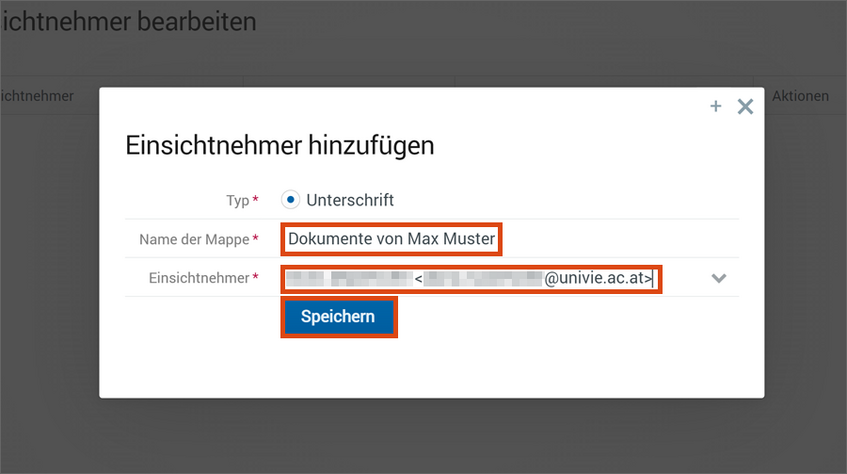Vertretung oder Einsichtnehmer*in festlegen
Diese Anleitung hilft Ihnen dabei, eine Vertretung oder Einsichtnehmer*in festzulegen, der*die in Ihrer Abwesenheit Ihre u:sign-Aufträge prüft oder bearbeitet.
Vertretung hinzufügen
Klicken Sie im Drop-Down neben Ihrem Nutzer*innen-Namen auf Vertretung bearbeiten.

Klicken Sie im Menü links auf Vertretung bearbeiten und anschießend auf Vertretung hinzufügen.
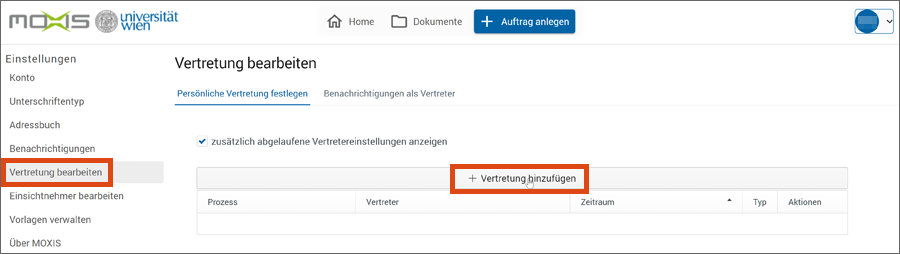
Legen Sie im folgenden Pop-Up zuerst den Zeitraum fest, für den die Vertretung gültig sein soll.
Unter Typ wählen Sie, ob die Vertretung nur an Ihrer Stelle Dokumente unterschreiben (Unterschrift) oder auch in Ihrem Namen Aufträge anlegen (Auftraggeber) soll.
Bei Prozesse können Sie die Voreinstellung Alle auswählen belassen oder MFA Zweiten Faktor ändern deaktiveren. Die Vertretung wird nur für den Standardprozess wirksam, daher muss dieser auf jeden Fall aktiviert sein.
Klicken Sie anschließend auf Vertreter und tragen Sie den Namen ihrer Vertretung ein. Wenn Sie 3 Buchstaben geschrieben haben, schlägt Ihnen das System mögliche Vertreter*innen vor. Es werden nur interne Nutzer*innen angezeigt.
Mit Klick auf Speichern werden die Angaben übernommen.
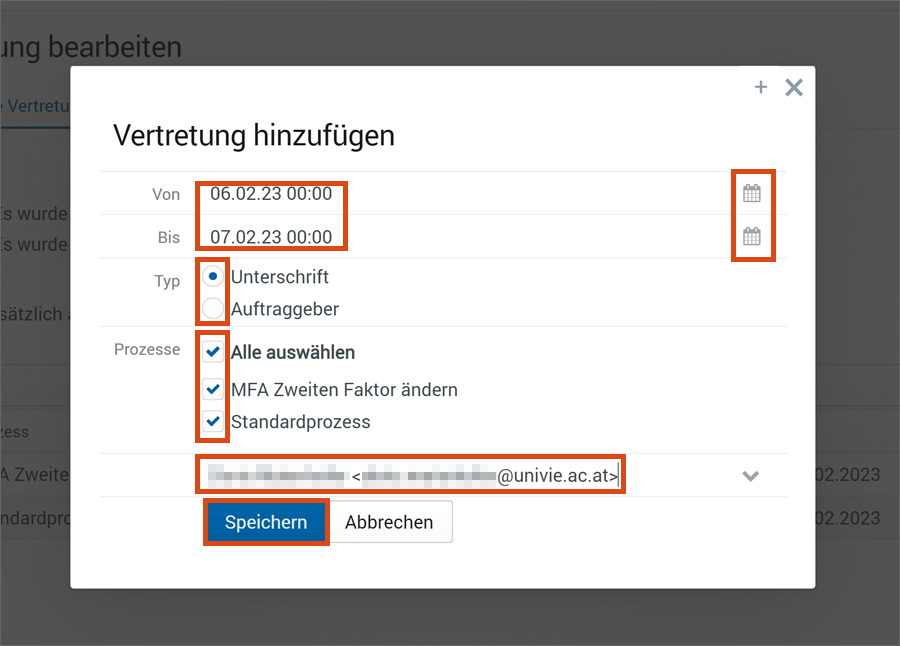
Einsichtnehmer*in hinzufügen
Klicken Sie im Drop-Down neben Ihrem Nutzer*innen-Namen auf Vertretung bearbeiten.

Klicken Sie im Menü links auf Einsichtnehmer bearbeiten und anschließend auf Einsichtnehmer hinzufügen.
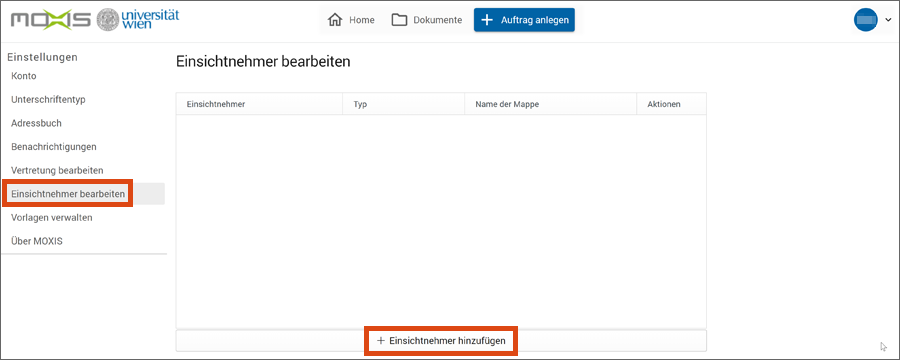
Derzeit ist in u:sign aktiviert, dass der*die Einsichtnehmer*in Dokumente sieht, die Sie unterschreiben müssen. Daher ist im folgenden Pop-Up beim Punkt Typ der Radio-Button Unterschrift immer aktiviert.
Die Angaben, die Sie im Feld Name der Mappe eintragen, werden dem*der Einsichtnehmer*in angezeigt. Es empfiehlt sich, eine möglichst informative Beschreibung zu wählen. Beispiele: Dokumente von Vorname Nachname; Rechnungen Monat/Jahr
Klicken Sie anschließend auf Einsichtnehmer und tragen Sie den*die Einsichtnehmer*in ein. Wenn Sie 3 Buchstaben geschrieben haben, schlägt Ihnen das System mögliche Einsichtnehmer*innen vor. Es werden nur interne Nutzer*innen angezeigt.
Mit Klick auf Speichern werden die Angaben übernommen.